Vad är proxyserver i Telegram? – TechCult
Miscellanea / / August 03, 2023
I denna digitala era har integritet blivit ett verkligt bekymmer. Även om det är sant att Telegram erbjuder end-to-end-kryptering för meddelanden, lägger plattformen till ett extra lager av säkerhet genom att introducera proxyserverfunktionen. Men vänta, vad är egentligen en proxyserver i Telegram? I den här artikeln kommer vi att förklara detsamma i detalj och visa dig hur du använder det, tillsammans med fördelarna med att använda den här funktionen.

Innehållsförteckning
Vad är proxyserver i Telegram?
En Telegram-proxyserver fungerar som mellanhand och ger anonymitet och integritet. Den här funktionen är särskilt användbar om du befinner dig i en region där Telegram-tjänster är begränsade. Det döljer din riktiga IP, låter dig dyka upp i ett annat land och kringgå begränsningar för åtkomst.
Med SOCKS5, HTTP och MTProto proxyalternativ erbjuder Telegram olika sätt att maskera platser, vilket förbättrar kommunikationssäkerheten genom datakryptering. Denna funktion gör Telegram till en pålitlig plattform för miljoner världen över, särskilt i regioner med åtkomstbegränsningar.
Hur man använder en proxyserver i Telegram
Att sätta upp en proxyserver i Telegram är en relativt enkel process. Här är en steg-för-steg-guide som hjälper dig att komma igång:
Notera: För mobil eller stationär app måste du skaffa en proxyserver från en leverantör, och de specifika detaljerna kommer att bero på vilken typ av proxy du väljer (SOCKS5, HTTP, eller MTProto).
Metod 1: Använda mobilappen
Följ dessa steg för att använda en proxyserver med mobilappen:
1. Öppen Telegram och tryck på tre vertikala linjer menyn i det övre vänstra hörnet.
2. Välja inställningar från menyn.

3. Knacka på Data och lagring.
4. Scrolla ner och tryck på Proxyinställningar.
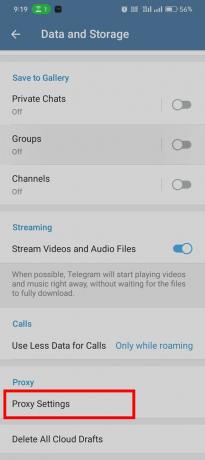
5. Knacka Lägg till proxy och välj proxytyp (SOCKS5 eller MTProto).
6. Ange serverinformationen (ServerIP-adress, hamn, Användarnamn, och Lösenord) tillhandahålls av proxytjänstleverantören.
7. Knacka Spara (Bockikon) i det övre högra hörnet för att lägga till proxyservern i dina Telegram-inställningar.
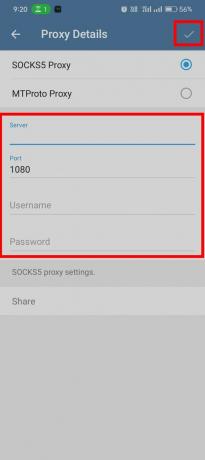
8. Tryck på den nyligen tillagda proxyserver för att aktivera det. En bock eller Ansluten status indikerar att proxyservern är aktiv.
Metod 2: Använda Desktop App
Du kan också använda Telegram-skrivbordsappen och ställa in att använda proxyservern med dessa steg:
1. Öppna din Telegram app på skrivbordet.
2. Tryck på tre rader i det övre vänstra hörnet.
3. Klicka på inställningar.
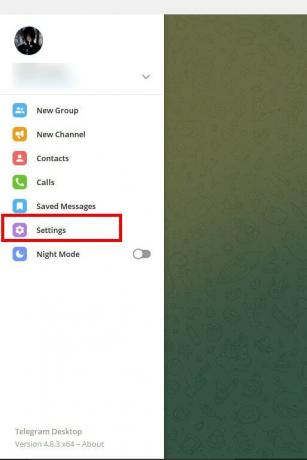
4. Välj Avancerad och klicka på Kopplingstyp.

5. Klicka på Lägg till proxy.
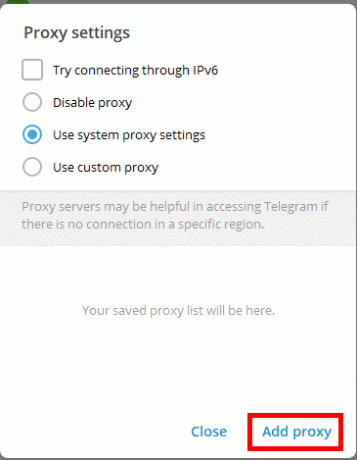
6. Välj typ av proxy (SOCKS5, HTTP, eller MTPROTO).
7. Ange serverinformationen (Värdnamn, Hamn, Användarnamn, och Lösenord) tillhandahålls av proxytjänstleverantören.
8. Klick Spara för att lägga till proxyservern i dina Telegram-inställningar.
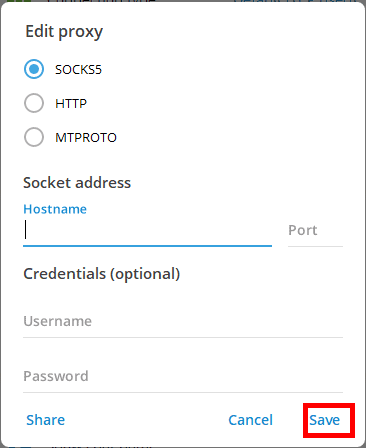
9. Klicka på den nyligen tillagda proxyserver för att aktivera det. En bock eller Ansluten status indikerar att proxyservern är aktiv.
Fördelar med att använda en proxyserver i Telegram
Genom att använda en proxyserver förblir din faktiska IP-adress dold, vilket gör det utmanande för alla att spåra dina onlineaktiviteter tillbaka till dig. Detta är särskilt värdefullt för användare som prioriterar integritet och vill hålla sin kommunikation konfidentiell. Läs mer om andra fördelar med att använda en proxyserver i Telegram nedan:
- Det krypterar data för säker kommunikation, särskilt på allmänt Wi-Fi.
- Proxyservrar kan förbättra Telegrams prestanda genom att förbättra anslutningshastigheterna och minska latensen.
Vi hoppas att du nu har en klar förståelse för vad en proxyserver är i Telegram och hur man använder det effektivt. Genom att implementera den här funktionen kan du förbättra din integritet och kringgå geoblockeringsbegränsningar. Om du har några andra frågor eller förslag, vänligen meddela oss i kommentarsfältet nedan.
Henry är en erfaren teknikskribent med en passion för att göra komplexa teknikämnen tillgängliga för vardagliga läsare. Med över ett decenniums erfarenhet inom teknikbranschen har Henry blivit en pålitlig informationskälla för sina läsare.


